

ビットフライヤー アカウント登録方法
ビットコイン取扱所のアカウント登録方法を紹介していきます。
ここでは、一番人気が高く信頼性の高いBitflyer(ビットフライヤー)のアカウント登録方法をご紹介いたします。
Bitflyer(ビットフライヤー)のアカウント登録をするためには、ビットフライヤーのサイトにアクセスしましょう。
ビットフライヤー ⇒ https://bitflyer.jp/ja/bitcoindigitalcurrency

【手順1】最初に、bitFlyer(ビットフライヤー)にアクセスすると下記の画面になりますので、トップ画面の赤枠部分にご自身のメールアドレスを入力します。
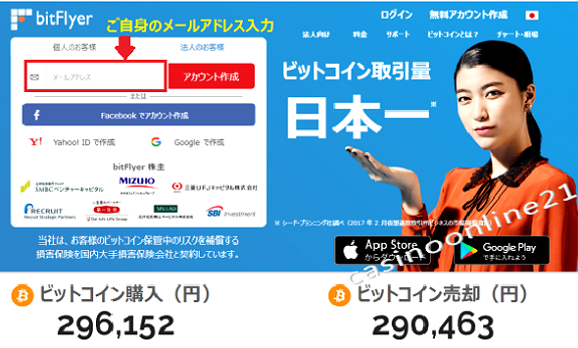

【手順2】入力したご自身のメールアドレスに下記の「bitFlyerアカウント登録確認メール」が届きますので、メールの中に記載されている【キーワード】をコピーしてキーワード入力欄に貼り付けて「アカウント作成」ボタンをクリックします。
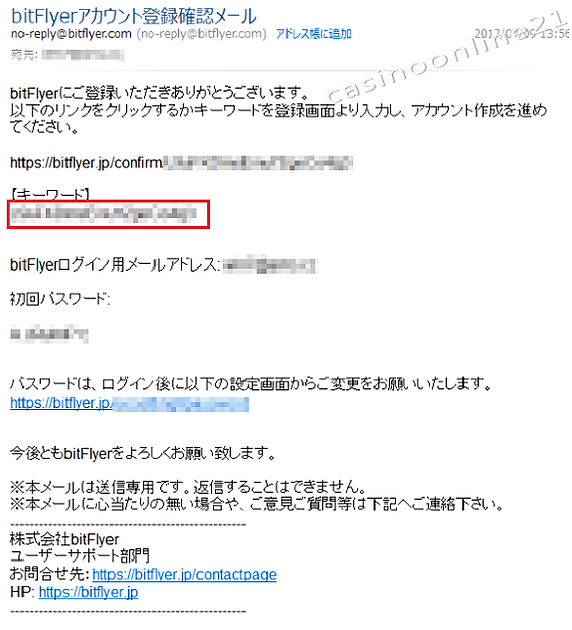
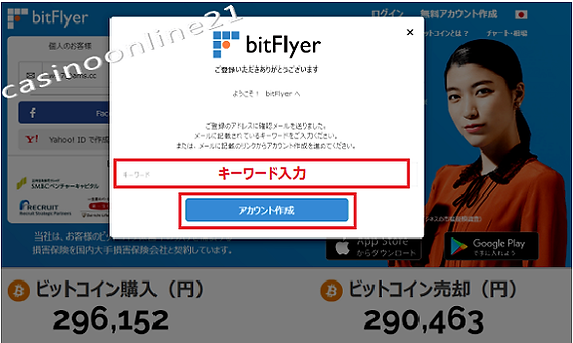
【手順3】キーワードを張り付けてアカウント作成ボタンをクリックすると、下記の bitFlyer「ご登録いただきありがとうございます」「ようこそ!bitFlyerへ」の画面になりますので、4つの項目にチェックを入れて「bitFlyerをはじめる」ボタンをクリックします。
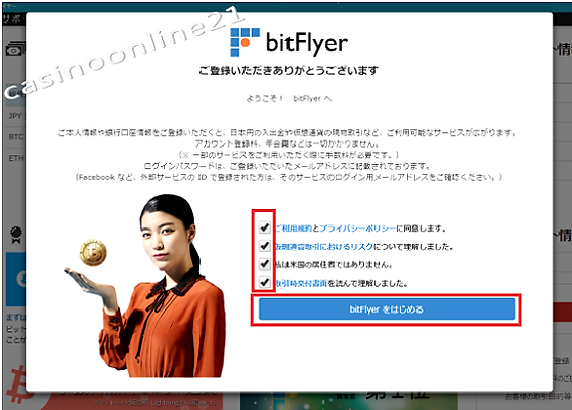
【手順4】次に下記の画面が表示されますので、「本人情報の登録に進む」をクリックします。
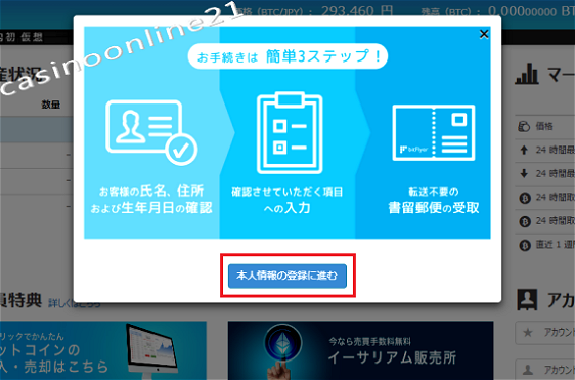
【手順5】「本人情報の登録に進む」をクリックしたら下記の画面になりますので、必要事項をすべて入力して、「登録情報を確認する」ボタンをクリックします。入力が間違っていたり、変更したい場合は「戻る」ボタンをクリックして前のページに戻って訂正します。
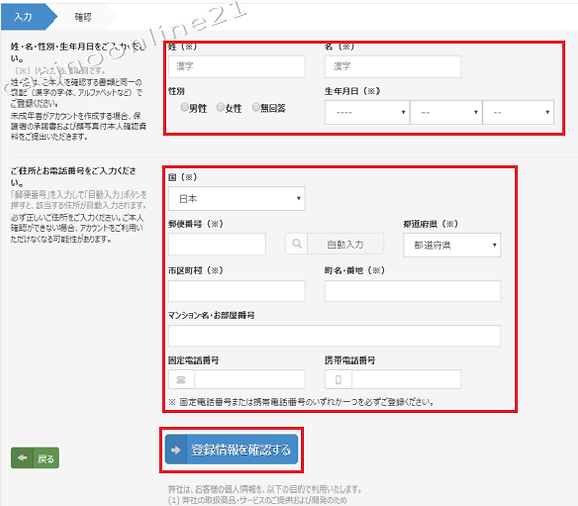
【手順6】「登録情報を確認する」ボタンをクリックしたら下記の画面が表示されますので、確認して間違いがなければ「ご本人情報を登録する」をクリックしましょう。
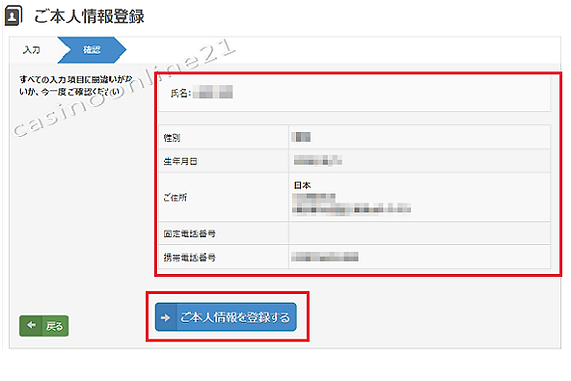
【手順7】次に、下記の「ご登録いただきありがとうございます」の画面になって、「続けてご本人確認資料を提出する」または「ホームに戻る」ボタンが表示されます。
ここまでで、一通りの登録は完了ですが、後にアップグレードするときに必要となりますので、「続けてご本人確認資料を提出する」ボタンをクリックしましょう。
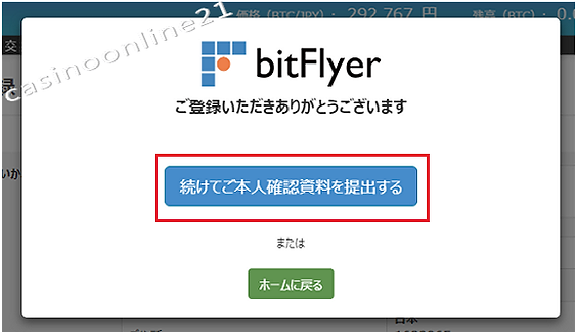
【手順8】次に、下記の「ご本人確認資料の提出」画面になりますので、「書類の種類を選択する」の右にある▼のボタンクリックして提出する書類の種類を選択します。
運転免許証かパスポートが一般的ですので運転免許証を選択して、「→ご本人確認資料を提出する」ボタンをクリックします。
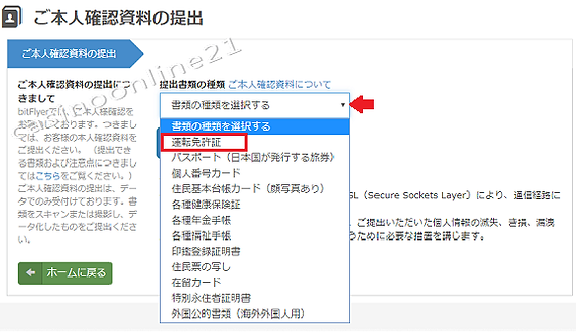
【手順9】次に「ご本人確認資料の提出」画面になりますので、ここであなたの運転免許証の表面と裏面をスマホ等のカメラで撮影して、その撮影した画像をPCに送って、それぞれの個所に貼り付けて、「→ご本人確認資料を提出する」ボタンをクリックします。
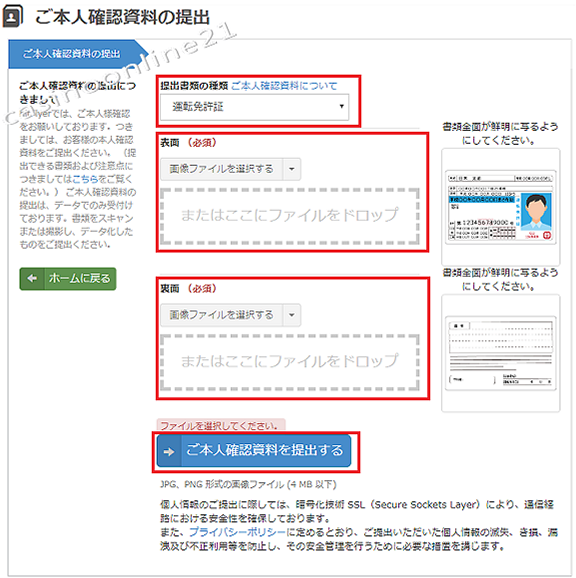
尚、事前に運転免許証の表面と裏面をスマホ等のカメラで撮影して準備しておきましょう。
ビットフライヤー登録後、簡単な審査が入りますので1日、2日程承認の連絡メールが来るのを待ちましょう。
【手順10】約1日か2日で下記の「bitFlyer アカウントがアップグレードしました!」という内容のメールがあなたが登録したメールアドレスに届きます。
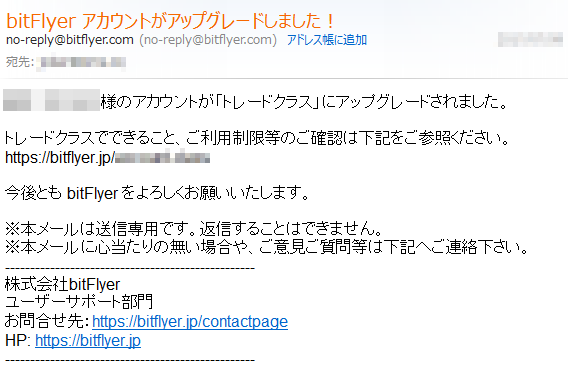
【手順11】次に、ビットフライヤーのサイトに再度ログインしたときに、下記の「取引時確認が完了しました。お客様はお取引いただけます。」という内容が表示されます。
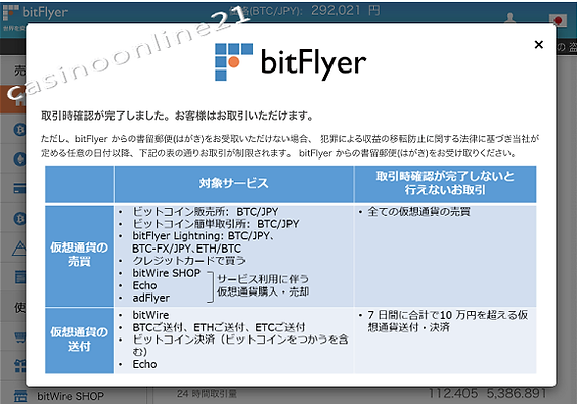
これで、bitFlyer アカウント登録は完了したことになり、ビットコインの購入ができるようになっていますので、必要に応じて利用しましょう。
以上がビットコインへのアカウント登録内容ですが、日本円での入金・出金にはご自身の銀行口座情報の追加が必要ですので、一緒に登録できるように銀行口座情報もあらかじめ準備しておきましょう。
尚、「bitFlyerアカウント登録確認メール」で届いたメールには、初回にログインするパスワードなどの重要な内容が記載されていますので、削除しないで大切に保管しておきましょう。
最後に、ビットフライヤーのサイトをよく見て研究しておきましょう。
ビットコインをもっと詳しく確認するには → https://bitcoin.org/ja/
【補足1】登録が完了した後に下記の「[bitFlyer 銀行口座が承認されました]」と「【bitFlyer】bitFlyer からのはがきの受取をお願い申し上げます」の件名で2つのメールが届きます。
これらのメール受け取りに関する手続きは何も行う必要がありませんので、受け取るだけでOKです。
ただし、bitFlyerからの書留郵便(はがき)は必ず受け取ってください。
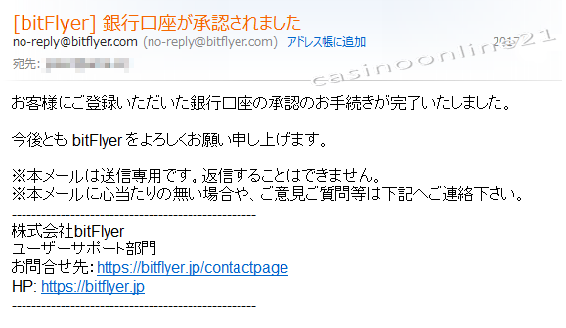
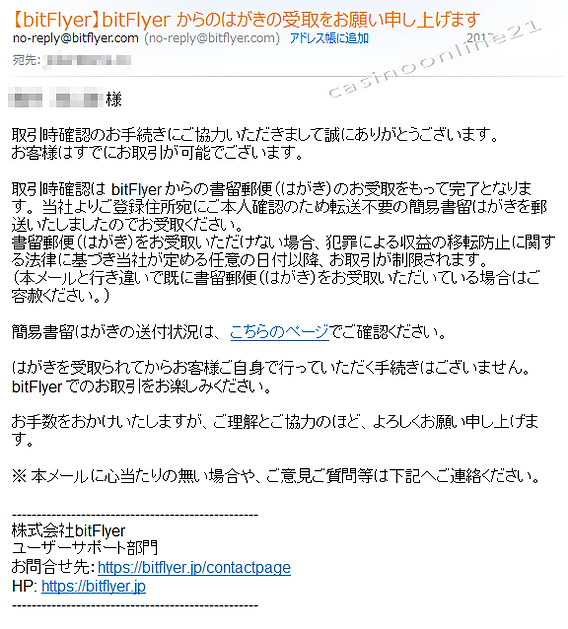
【bitFlyer から届く書留郵便はがき】

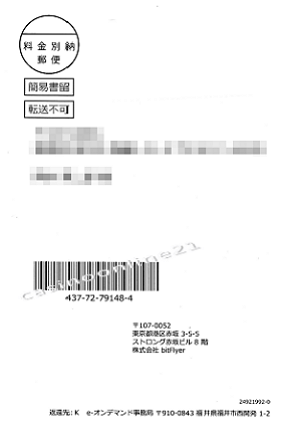
bitFlyer から届く書留郵便はがきを受け取ったら、下記の「【bitFlyer】取引時確認のお手続きが完了しました」という件名でメールが届きます。
これで、すべての手続きが完了したことになります。
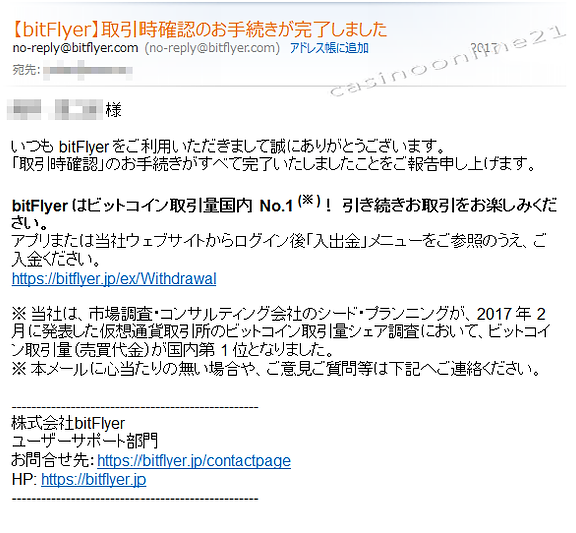
【補足2】下記画像はbitFlyerへの入金画面です。
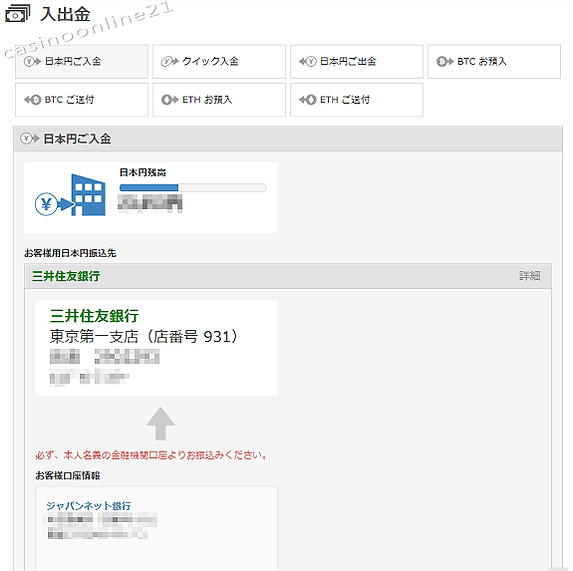
ビットフライヤー 公式サイトはこちら